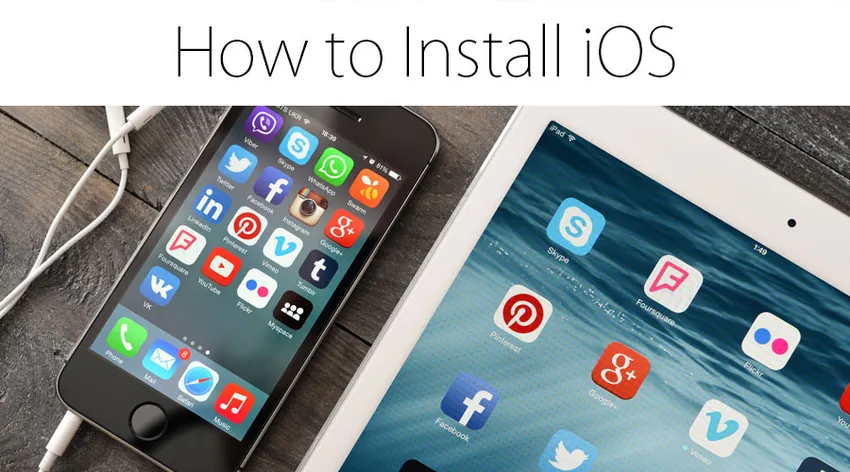
Kako namestiti iOS?
iOS, ki je bil prej znan kot iPhone OS, je operacijski sistem za mobilne telefone, ki ga je razvil Apple, predvsem za njihovo strojno opremo. Ta operacijski sistem je postal hrbtenica podjetja in ima številne naprave, kot so iPad, iPhone ali iPad Touch. Je drugi najbolj priljubljen operacijski sistem za naprave po androidu. To je na trgu že kar nekaj časa in je priljubljeno predvsem zaradi gladkega in urejenega vmesnika s sorazmerno močnejšim, varnim in trdnejšim datotečnim sistemom. Uporabniški vmesnik iOS temelji na neposredni manipulaciji z uporabo gest z več dotiki. Ti elementi krmiljenja vmesnika so sestavljeni iz stikal, drsnikov in gumbov. Obstaja več drugih funkcij potez, ki omogočajo interakcijo s pipo, povleckom, ščepanjem in vzvratnim ščepanjem. Večje različice iOS-a izidejo letno. Trenutna različica, tj. IOS 12, je izšla septembra 2018. To različico iOS lahko podpirajo vse naprave s 64-bitnimi procesorji, modeli iPhone 5S +, iPad Air, Pro, iPad mini in iPod touch. V tej vadnici bomo prebrali o namestitvi iOS-a.
Navodila za namestitev iOS-a:
Podrobnosti o namestitvi iOS-a so naslednje:
1. korak: Če želite namestiti različico iOS (stabilno ali beta), morate obiskati posodobitev programske opreme na svojem iPhone ali napravi iPad.
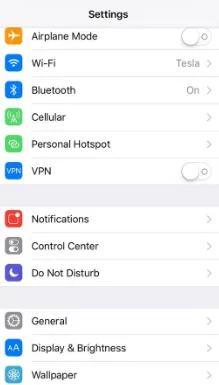
2. korak: Zaženite možnost nastavitev z začetnega zaslona, tapnite na splošno in nato posodobitev programske opreme.
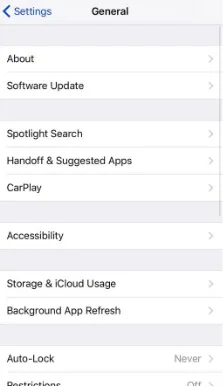
3. korak: Ko boste lahko videli posodobitev, tapnite na Prenos in namestitev
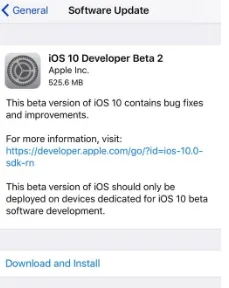
4. korak: Vnesite geslo.
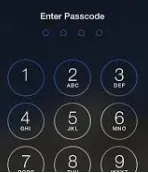
5. korak: Tapnite Strinjam, da se strinjate, in nadaljujte.
6. korak: Za potrditev znova tapnite Strinjam.
Namestitev z uporabo konfiguracijskega profila:
1. korak: S pomočjo konfiguracijskega profila lahko izberete prenos s uradne strani Apple's Website. Na napravi iOS lahko konfiguracijski profil prenesete neposredno, navodila za namestitev, ko sledite, pa ga lahko namestite v svojo napravo. Na napravi mac ali PC shranite datoteko na trdi disk in e-pošto v račun na iPhone. Konfiguracijski profil v pošti je treba dotakniti in po upoštevanju navodil lahko namestitev napreduje.
2. korak: Napravo, ki jo želite namestiti, priključite v napajalni kabel in povežite z Wifi.
Korak 3: Kliknite Nastavitve-> Splošno-> Posodobitev programske opreme
4. korak: Kliknite na Prenos in namestitev.
5. korak: Če želite posodobiti zdaj, kliknite na namestitev. Če želite namestiti pozneje, se lahko odločite, da se pozneje dotaknete in se namestite nocoj ali pozneje, tako da tapnete Opomni me pozneje. Zagotoviti je treba le, da vedno posodobite, ko je vaš mobilni telefon priključen na napajalni kabel, saj ta postopek porabi dovolj baterije za izpraznitev naprave in zagotavlja nepopolno namestitev operacijskega sistema.
6. korak: Če boste pozvani, morate vnesti geslo.
Namestitev z uporabo obnovitvenih slik:
1. korak: Na uradni strani za prenos spletnega mesta Apple prenesite sliko za obnovitev programske opreme iOS posebej za svojo napravo.
2. korak: Prepričajte se, da imate na Macu nameščeno zadnjo različico iTunes.
3. korak: Odprite iTunes na vašem Macu.
4. korak: Napravo iOS povežite z računalnikom s kablom, ki je bil priložen napravi.
5. korak: Če ste pozvani k geslu naprave ali zaupajte računalniku, sledite nasvetom in korakom, ki so na zaslonu. Če se gesla ne spomnite, izberite za pomoč možnosti.
6. korak: Ko se seznam pojavi na iTunes, izberite napravo iOS.
7. korak: na plošči s povzetki pridržite tipko z možnostmi in kliknite na gumb za potrditev gumba za posodobitev.
Korak 8: Ko ste prešli skozi te korake, lahko izberete programsko opremo iOS za obnovitev slike in kliknete odprto, da začnete z namestitvijo.
9. korak: Po zaključku namestitve bo naprava zahtevala ponovni zagon in za dokončanje aktivacije je treba zagotoviti omrežno povezavo.
Namestitev in posodabljanje naprave Apple:
Izberete lahko namestitev ali posodobitev naprav iPad, iPhone ali iPod na najnovejšo različico brezžično ali z uporabo iTunes. Samodejno bi si lahko ogledali trenutno posodobitev najnovejše različice. Če ni, lahko ročno posodobite z iTunes.
Preden se lotite kakršne koli takšne dejavnosti, preverite, ali je za vašo napravo že narejena ustrezna varnostna kopija z iCloud ali iTunes.
Če v sporočilu piše, da je za namestitev na voljo naslednja posodobitev, vam bo pomagal tapnite za namestitev Now. V tem primeru lahko sledite tem korakom:
1. korak: Napravo priključite v napajalni kabel in priključite na napajanje.
2. korak: Povežite se z internetom z Wi-Fi.
Korak 3: Kliknite Nastavitve-> Splošno-> Posodobitev programske opreme
4. korak: Kliknite na Prenos in namestitev. Če prejmete hitro sporočilo, ali želite začasno odstraniti aplikacije, ker iOS potrebuje več prostora za namestitev ali posodobitev, lahko izberete med Nadaljuj ali Prekliči. Pozneje bo iOS znova namestil aplikacije, ki so bile odstranjene kot del namestitvenega postopka operacijskega sistema.
5. korak: Če se zdaj odločite za namestitev ali posodobitev, tapnite namestite. V nasprotnem primeru tapnite pozneje in lahko izbirate med namestitvijo nocoj ali pa me spomnite pozneje. Prepričajte se, da kadar koli storite, priključite napravo iOS z napajalnim kablom. Vaša naprava bo samodejno posodobljena ali nameščena s podano različico iOS.
6. korak: Morda vas bo pozval tudi, da vnesete geslo. Vnesite še geslo, preskočite ta korak.
Priporočeni članki
To je navodila za namestitev iOS-a. Tu smo razpravljali o osnovnem konceptu in korakih za namestitev iOS-a na naše Apple naprave. Če želite izvedeti več, si oglejte tudi naslednje članke -
- Kako namestiti strežnik SQL
- Nasveti o novem telefonu iPhone (iOS)
- Vodnik za namestitev .NET
- iOS ali Android